Maison >interface Web >Tutoriel PS >Comment réparer de vieilles photos dans PS
Comment réparer de vieilles photos dans PS
- 若昕original
- 2019-04-23 10:49:2323988parcourir
La restauration de photos est une technique d'édition d'images impressionnante. Réparer des images fanées et endommagées peut nous ramener dans un passé fascinant. Cet article explique la méthode spécifique.
1. Ouvrez l'ancienne photo dans Photoshop et évaluez le degré de dommage de la photo
Ouvrez la photo sélectionnée dans Photoshop et commencez à évaluer les dégâts de la photo. degré de dommage. Avant d'agir, examinez attentivement les photos que vous envisagez de traiter et choisissez le sens du traitement. Utilisez l'outil de recadrage pour couper les bords inutiles (vous pouvez bien sûr ignorer cette étape).

2. Traitement de base
Commençons à nettoyer l'arrière-plan ou des zones plus grandes. Sélectionnez l'outil Clone Stamp, maintenez la touche Alt enfoncée, cliquez sur une zone propre pour récupérer la couleur, puis appliquez-la à la zone qui doit être réparée. Bien sûr, assurez-vous que la zone de capture de couleur possède la zone de capture de couleur. ton requis pour la zone endommagée.
Utilisez l'outil de réparation du pinceau pour peindre des couleurs et des effets similaires à la zone échantillonnée sur la zone endommagée. Faites attention à ne pas gâcher les bords et ne laissez pas les couleurs. flou sur les bords.
3. Retouchez les détails
Les conseils suivants peuvent vous aider à réparer les zones proches du sujet rapidement et efficacement. Cliquez sur le bouton P, sélectionnez rapidement l'outil Plume, vérifiez le chemin de la zone à nettoyer et nommez le chemin.
Dans le panneau de chemin, allez dans "Créer une sélection" et définissez le rayon de plume sur 0,5 et continuez à copier dans la sélection. Après avoir obtenu l'effet, appuyez simplement sur Ctrl+D pour annuler la sélection.

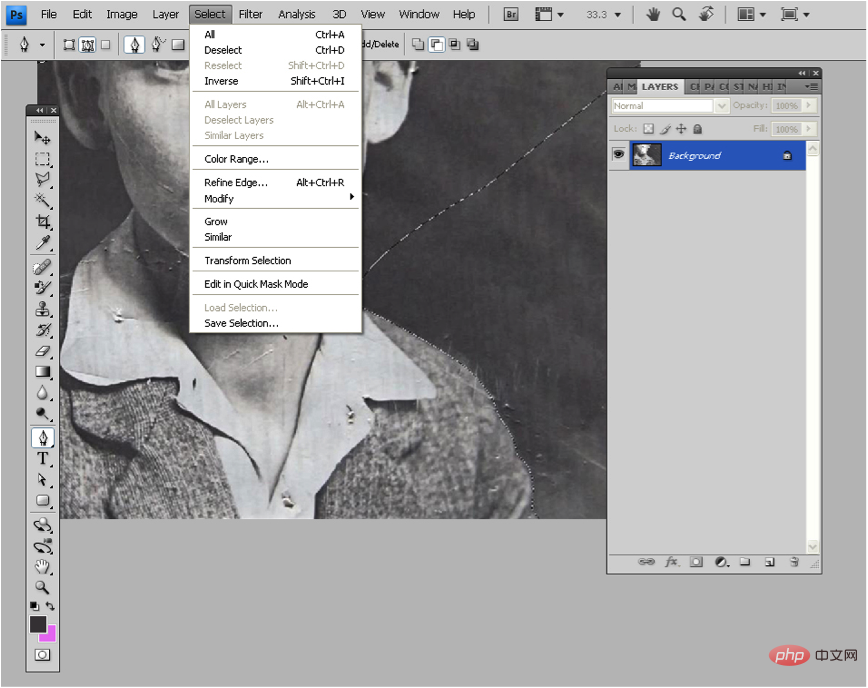 Agrandissez l'image pour un traitement plus détaillé. Supprimez les rayures et les taches à l'aide d'une combinaison d'outils Clone Stamp, Healing Brush et Spot Healing.
Agrandissez l'image pour un traitement plus détaillé. Supprimez les rayures et les taches à l'aide d'une combinaison d'outils Clone Stamp, Healing Brush et Spot Healing.
4. Réparez davantage de pièces manquantes
Découpez l'image de la zone non endommagée pour reconstruire la partie complètement endommagée. Utilisez l'outil Lasso polygonal pour sélectionner une zone lisse, créez une copie, redimensionnez-la et placez-la là où vous avez besoin d'une couverture.
Placez un nouveau calque sur la partie cassée et ajustez la transparence pour obtenir le meilleur effet. Utilisez l'outil gomme pour supprimer l'excédent.
5. Augmentez la saturation de la photo
Continuez à utiliser les parties intactes pour réparer les lacunes de la photo jusqu'à ce que tout soit terminé. les photos sont endommagées. Les pièces ont été réparées et remises dans un état idéal. Si votre photo est extrêmement pâle, vous devrez peut-être utiliser un masque de calque pour augmenter la saturation de la photo.
6. Ajoutez de la couleur aux photos
Les designers qui apprécient la beauté du monochrome peuvent être moins enclins à ajouter plus de couleur aux photos . Mais si vous souhaitez transformer vos photos noir et blanc en couleur, continuez votre lecture.

Fait !
L'utilisation de masques de couleur facultatifs est également une option de colorisation. Appliquez-le à des éléments photo plus subtils jusqu'à obtenir l'effet souhaité.

Ce qui précède est le contenu détaillé de. pour plus d'informations, suivez d'autres articles connexes sur le site Web de PHP en chinois!






